风云CAD编辑器是一款十分专业实用的CAD编辑软件,该软件拥有简单清爽的操作界面,可以让用户快速编辑和制作CAD图纸,功能十分强大。我们在编辑CAD图纸的过程中,为了得出更加立体的效果,常常需要设置图层颜色。这款软件默认的图层颜色是白色,如果想要将其设置成其他颜色,就需要进行相关的设置。由于很多小伙伴不常使用这类软件,所以不知道怎么对其操作。那么接下来小编就给大家详细介绍一下风云CAD编辑器设置图层颜色的具体操作方法,有需要的朋友可以看一看。
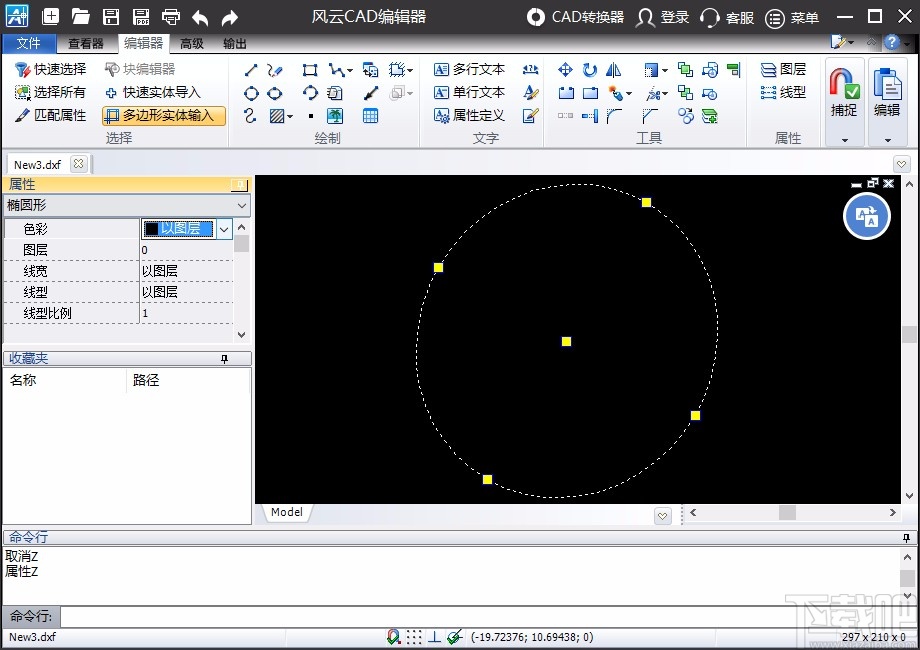
1.首先打开软件,小编在软件中画出一个圆来给大家做示范,这时候可以看到默认图层颜色是白色。
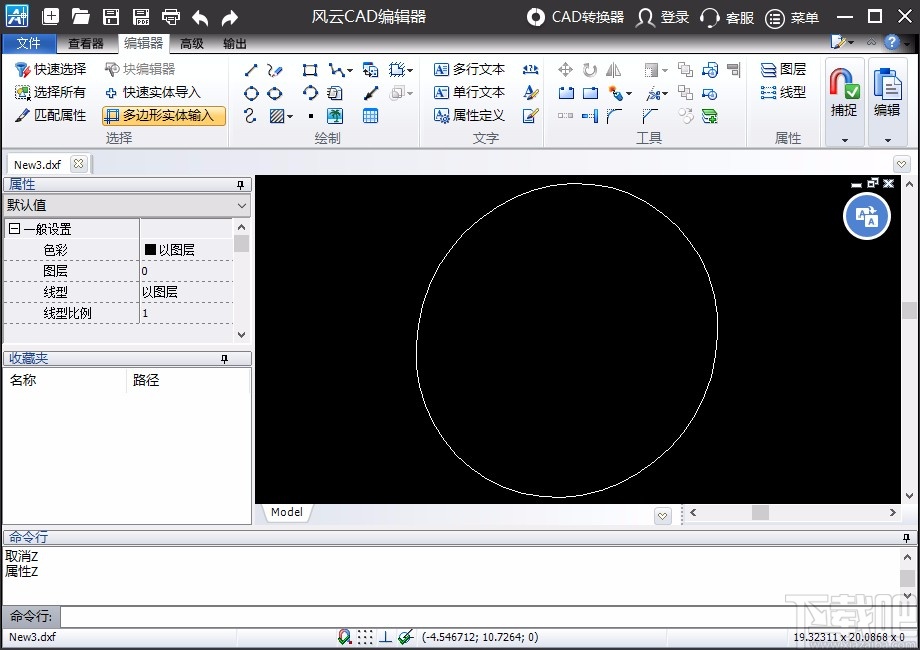
2.接着我们在画布中选中需要设置颜色的图层,比如小编选中圆,这时候可以看到圆的边变成了虚线。
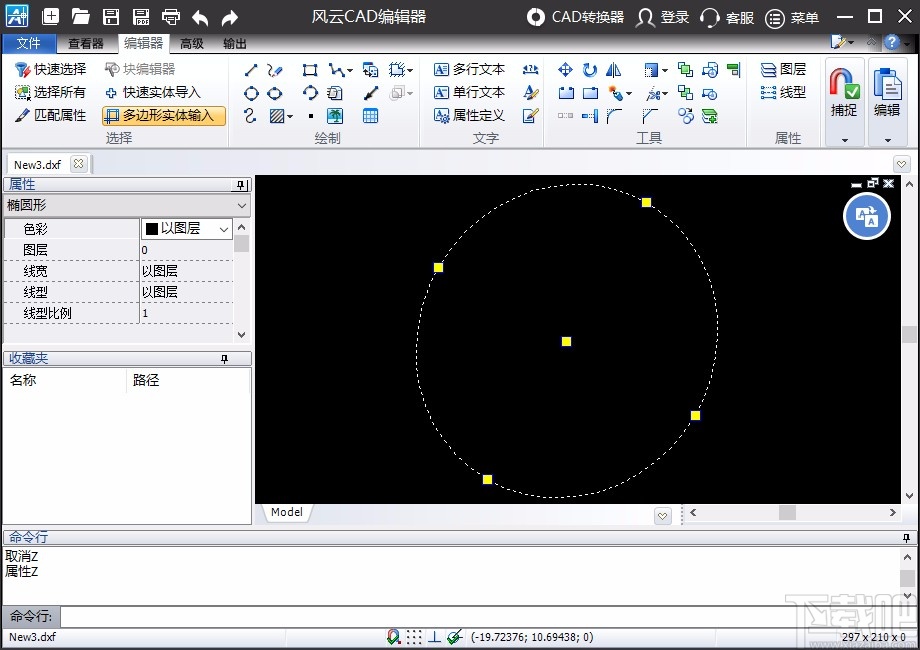
3.然后在界面左侧找到属性栏,在该栏下方找到“色彩”选项,我们可以看到该选项后面有一个下拉按钮。
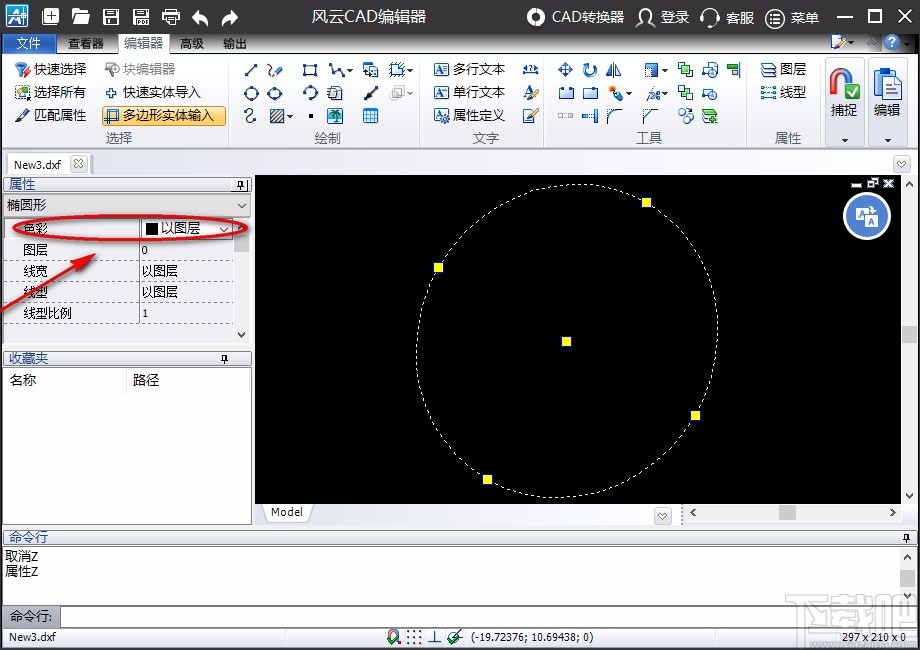
4.接下来我们点击“以图层”下拉按钮,其下方会出现一个下拉框,根据自己的需要在下拉框中设置图层颜色。
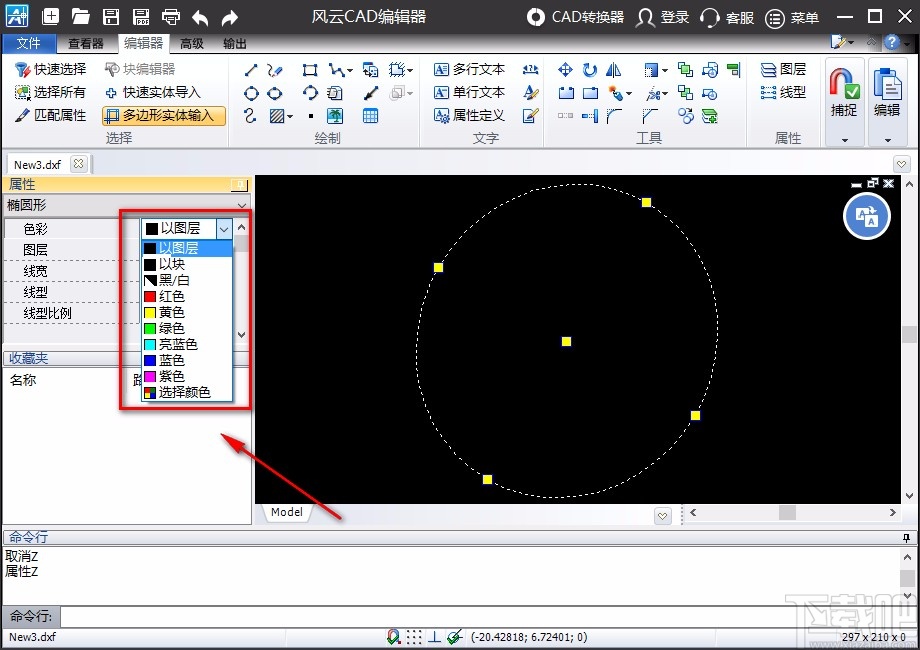
5.比如小编选择紫色,这时候就可以看到刚刚选中的圆变成紫色了,如下图所示,大家可以作为参考。
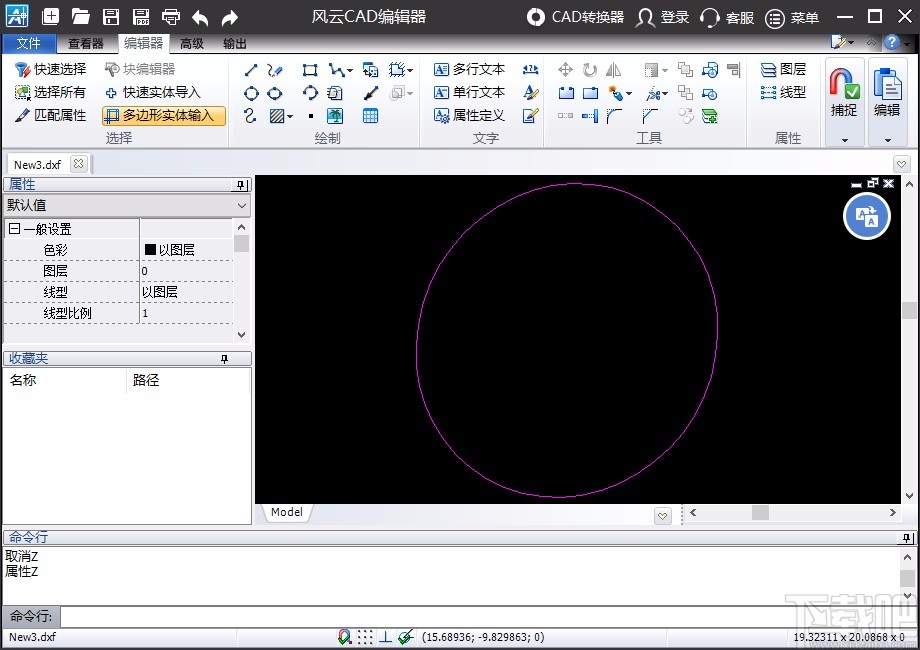
以上就是小编给大家整理的风云CAD编辑器设置图层颜色的具体操作方法,方法简单易懂,有需要的朋友可以看一看,希望这篇教程对大家有所帮助。


